一、使用VMware workstation创建虚拟机
虚拟机配置
1、删除声卡、打印机,硬盘设置100G,添加第二光驱,第一光驱挂载天空pe,第二光驱挂载系统镜像。
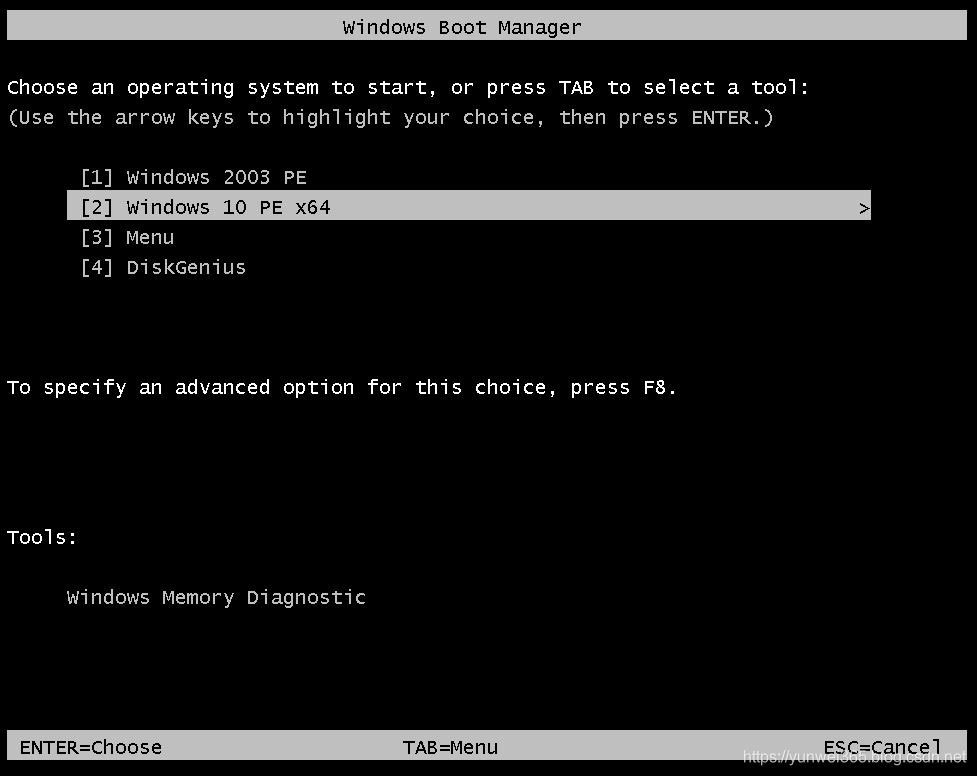

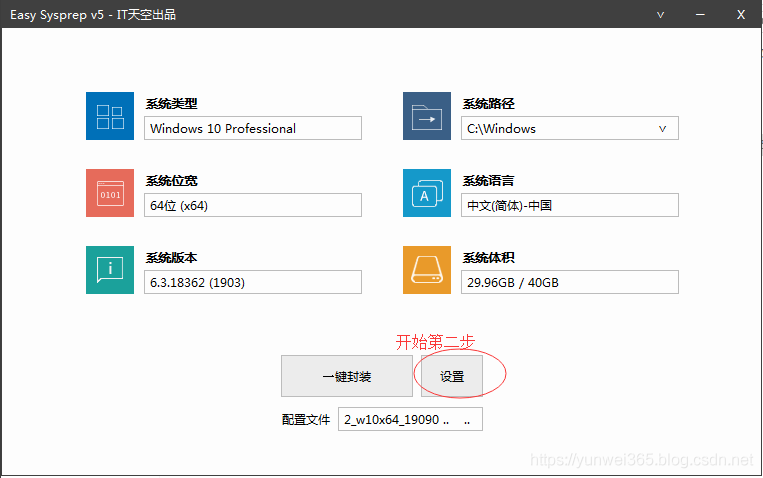
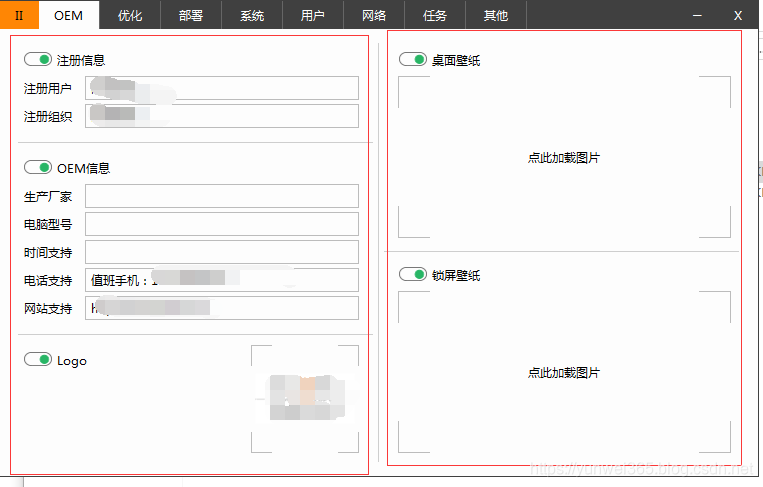
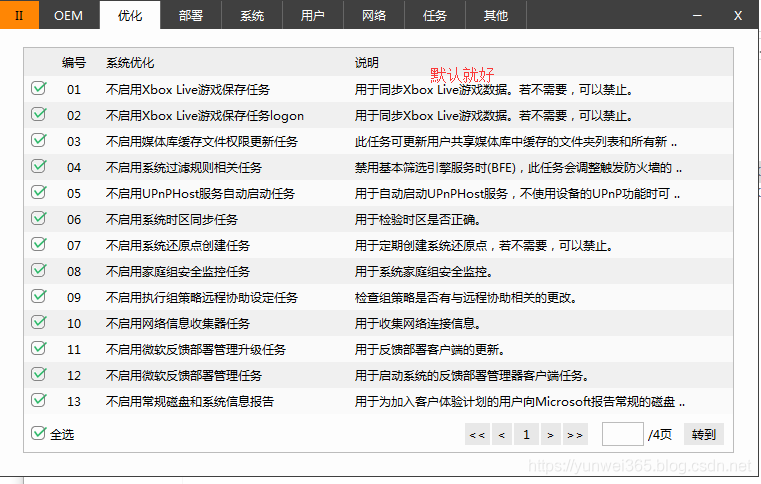
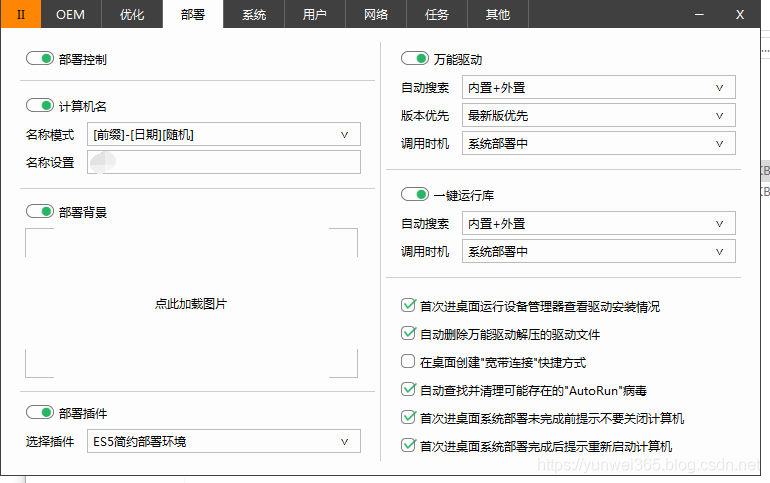
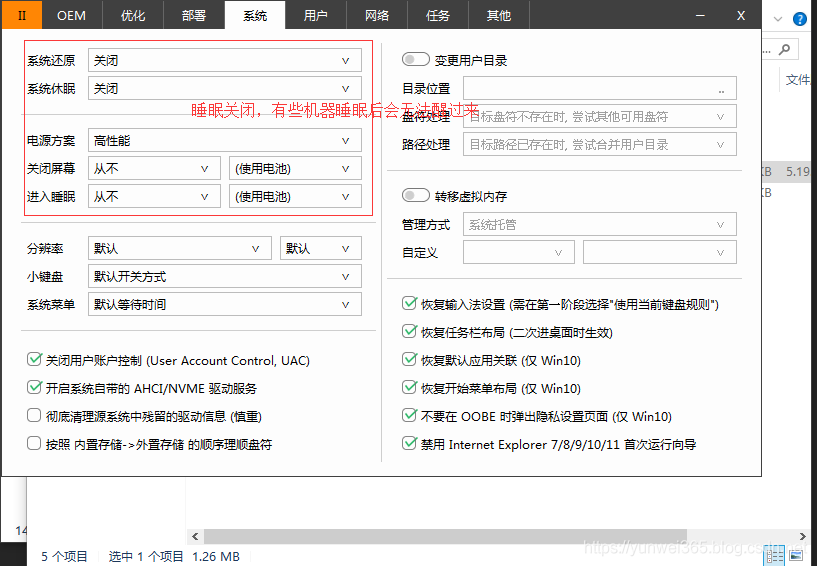
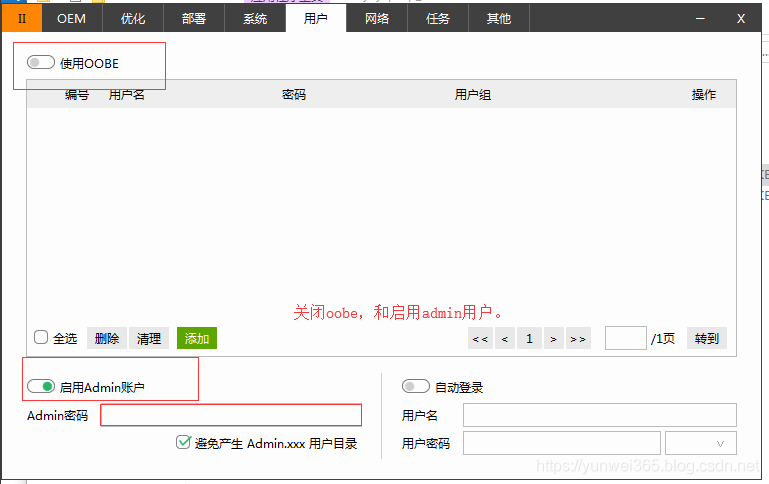
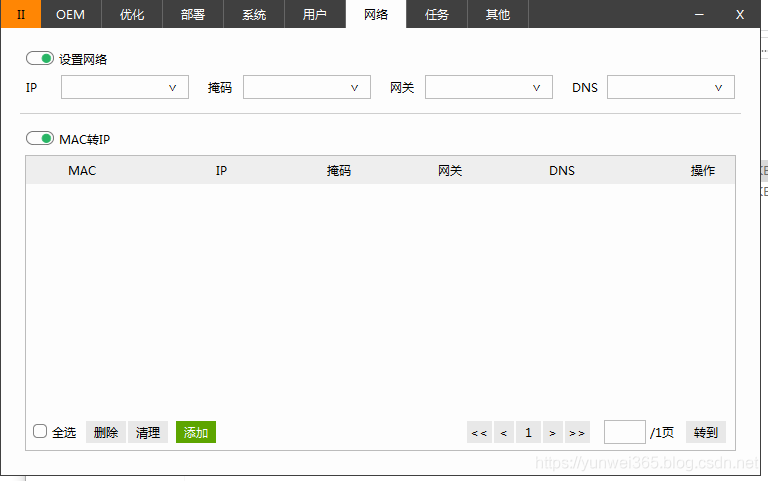
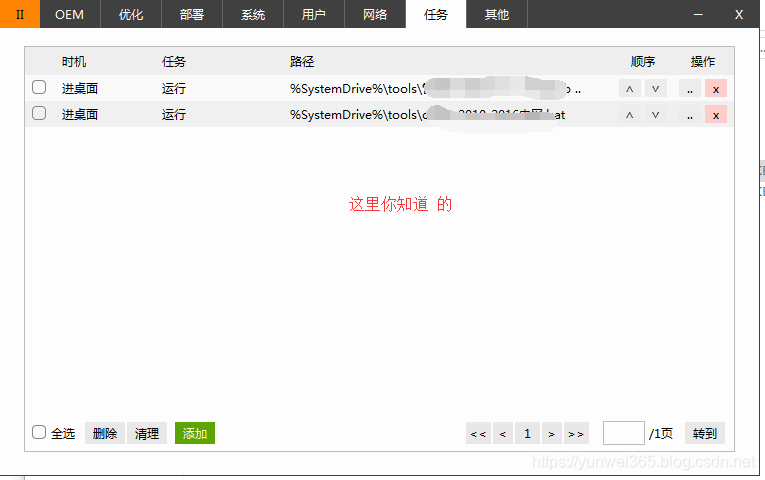

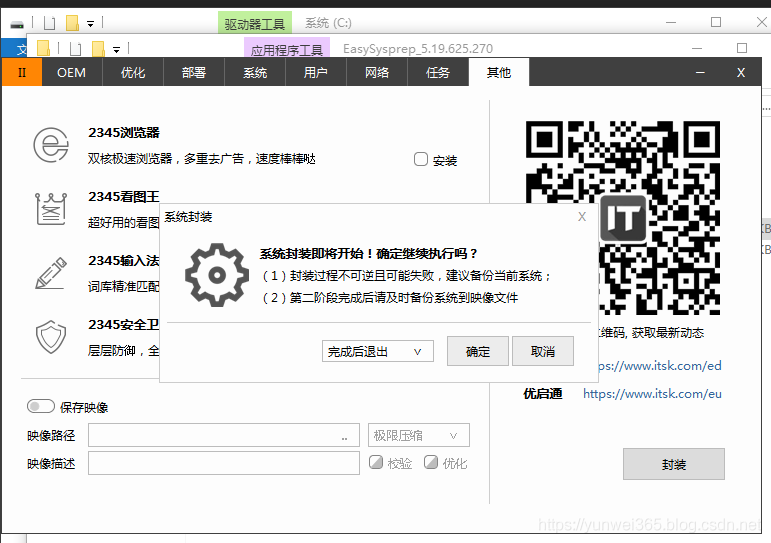
使用EIX备份ghost镜像。
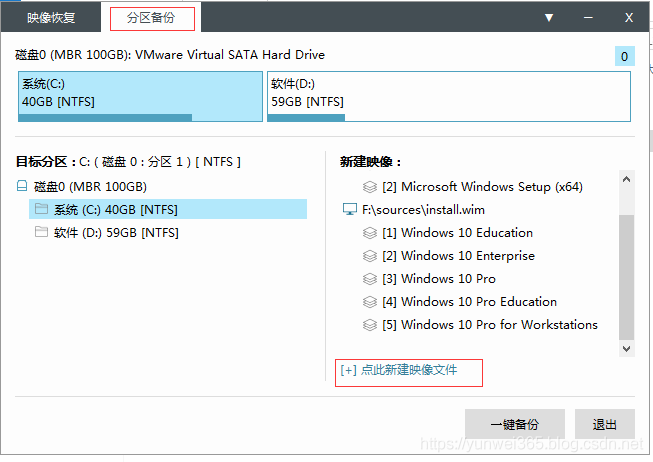
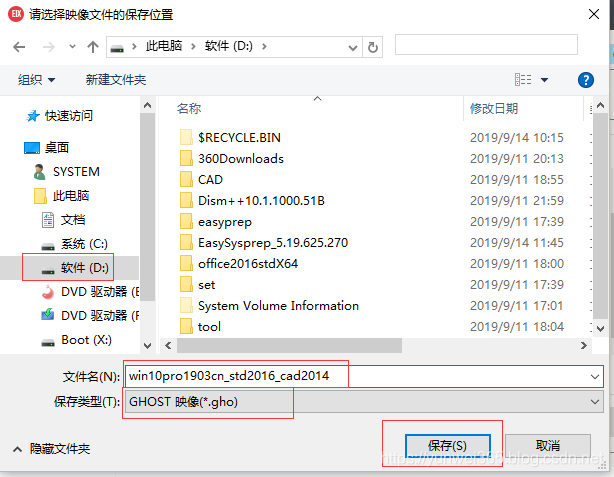
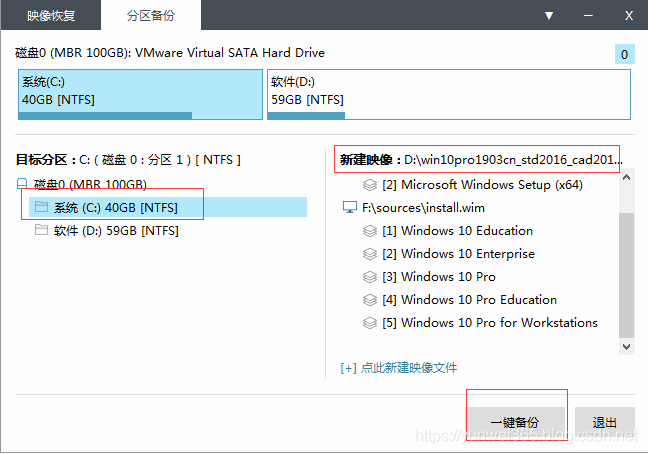
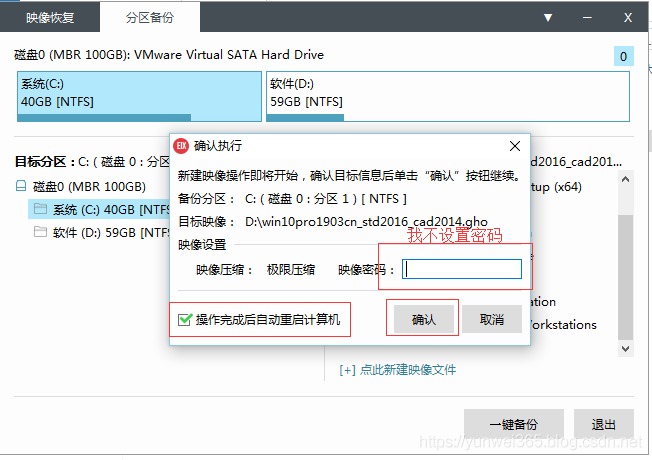
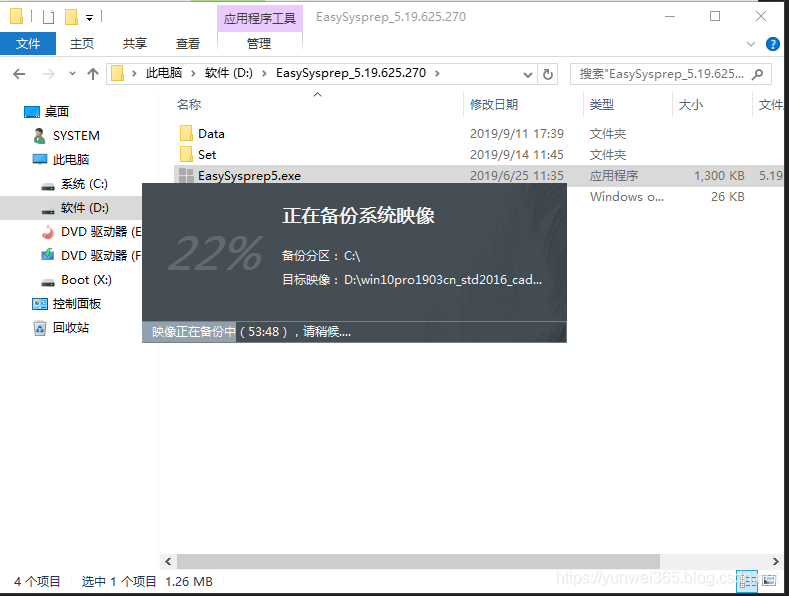
OMG,这么长时间,吃饭逛街去。
封装的配置可以导入下次封装的时候使用
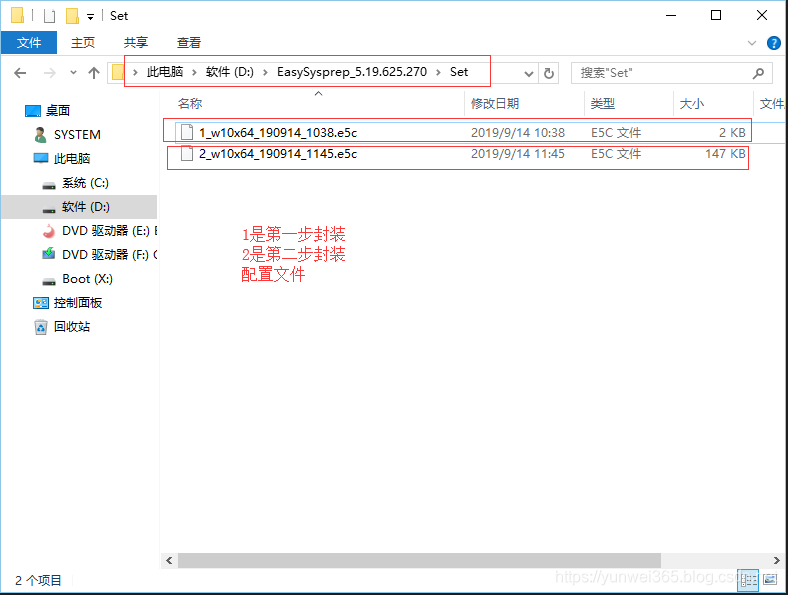
到些结束封装,完成后自动重启验证封装的系统是否正常。
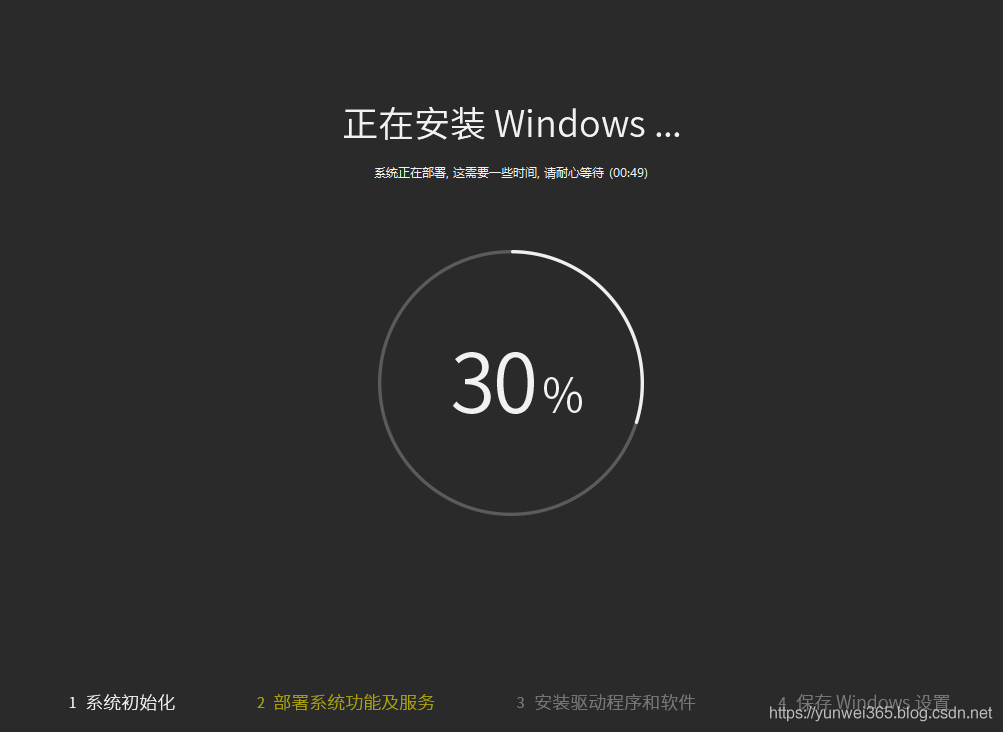
自动以系统管理员进入桌面。
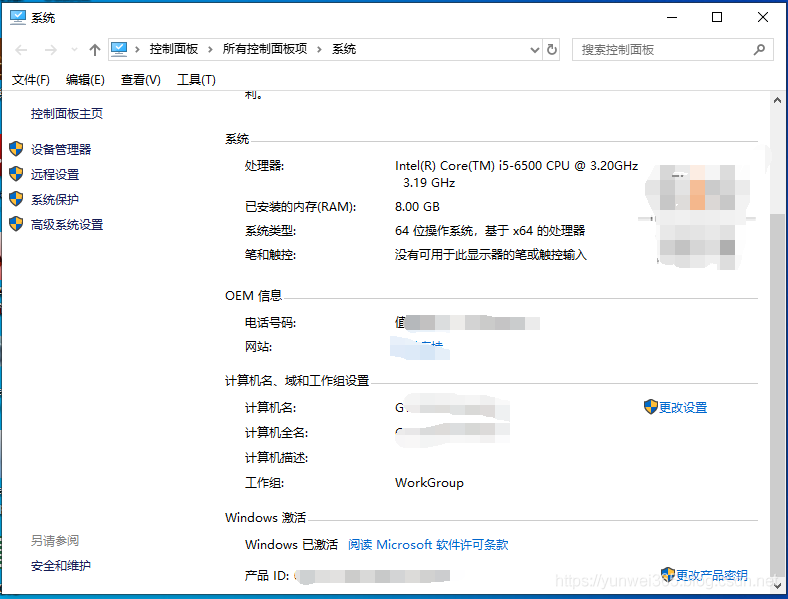
看看office也已经正常使用
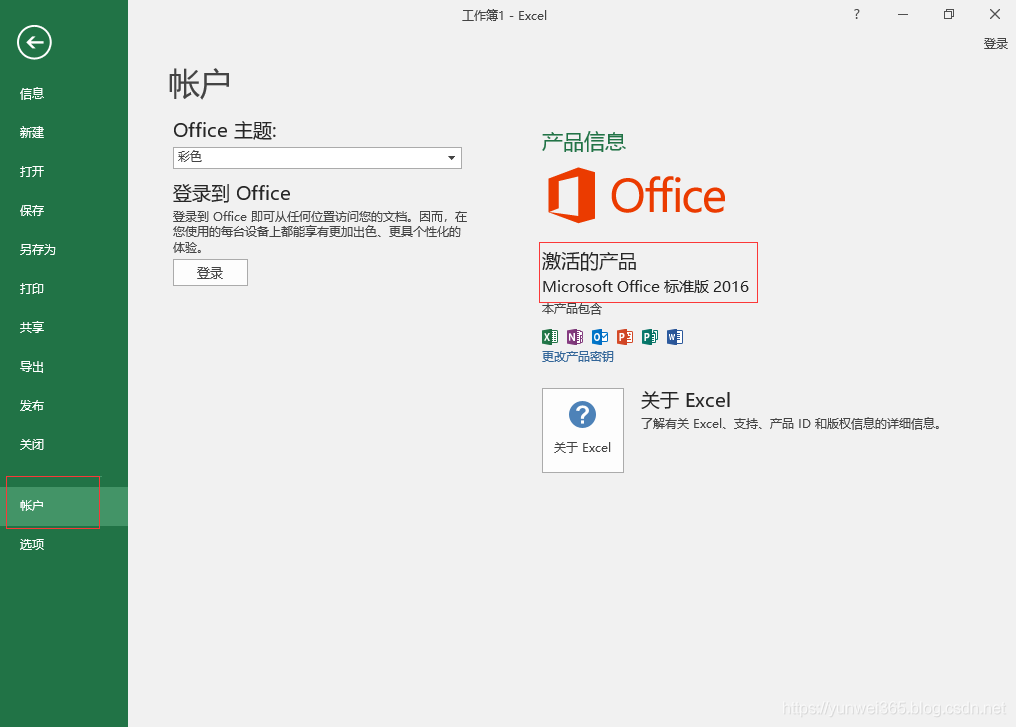
###########封装WIN10,IE11打开无响应(必须给其它用户本地管理员权限,不然不能打开 )
WIN10内置管理员的锅,1803/1809/1903中均有发现。新建管理员封装立刻就好,内置ADMIN封装就会造成这个问题。
###########360浏览器的封装(必须给其它用户本地管理员权限,不然不能打开 )
默认是安装在当前用户目录的,只要修改安装目录就行了,如安装到C:\Program Files\360
推荐本站淘宝优惠价购买喜欢的宝贝:
本文链接:https://hqyman.cn/post/2004.html 非本站原创文章欢迎转载,原创文章需保留本站地址!
休息一下~~



 微信支付宝扫一扫,打赏作者吧~
微信支付宝扫一扫,打赏作者吧~